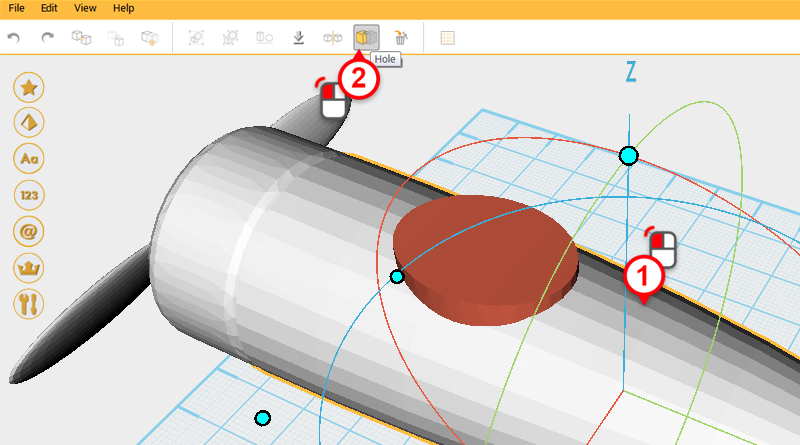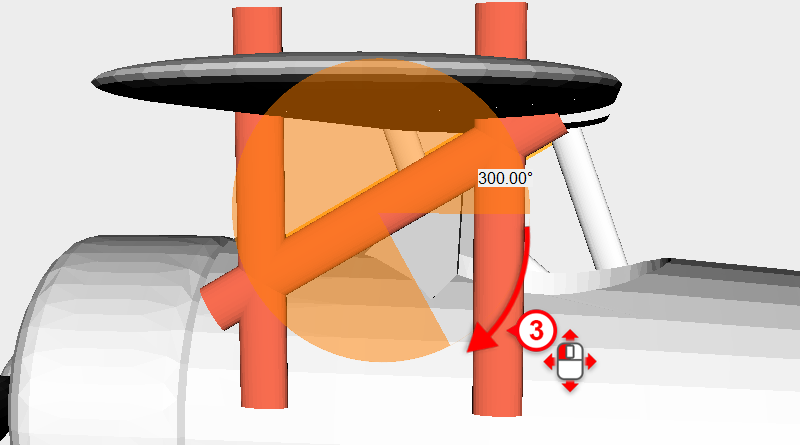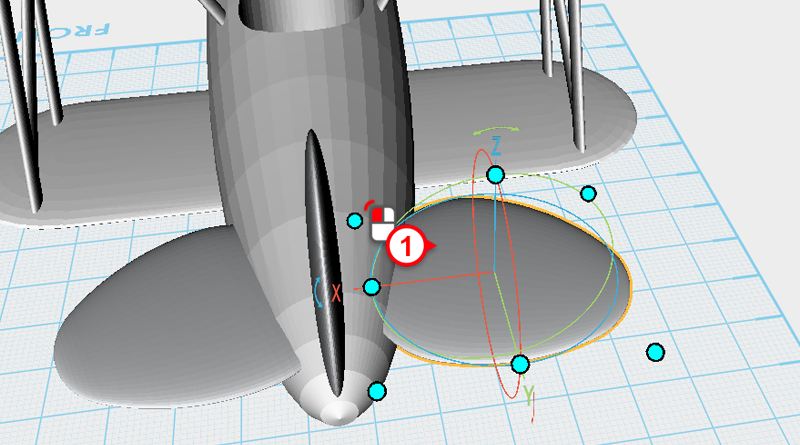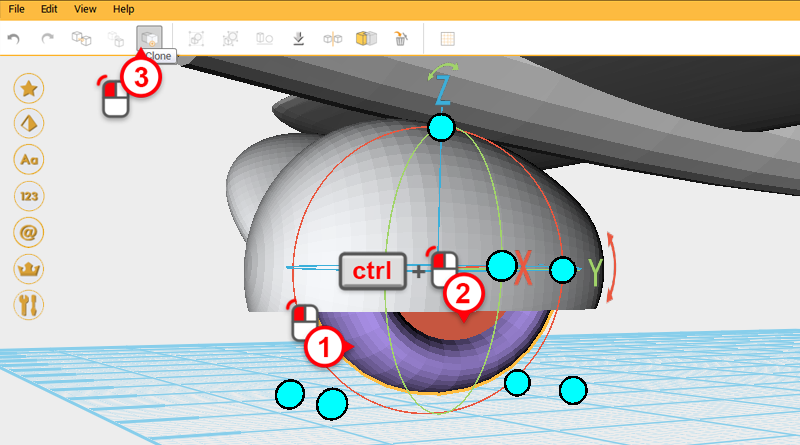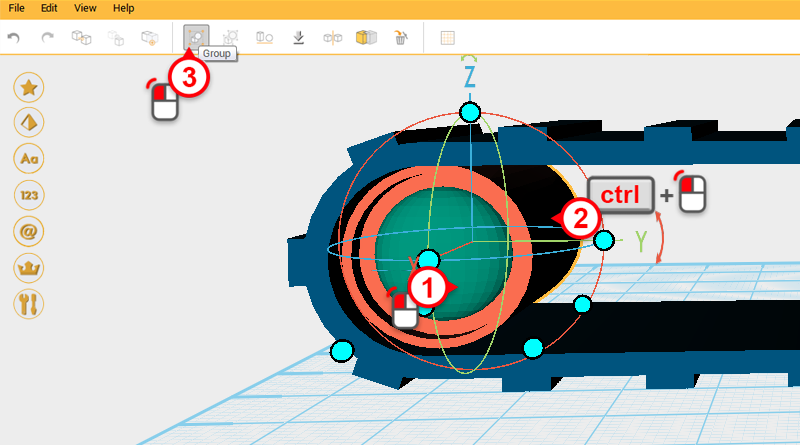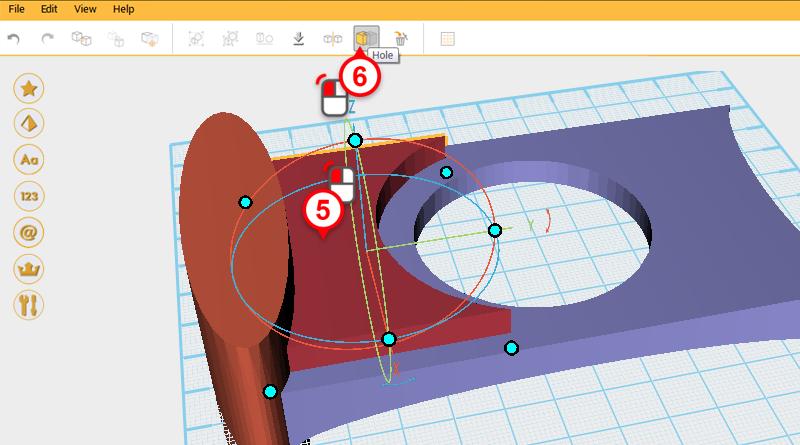XYZmaker建模教学 - 挖土机PART1
本篇教学将示范如何使用XYZmaker制作一台挖土机模型,并希望模型具备活动关节,打印、组合后可做出挖土机的基本动作。由于XYZmaker并非专业级的工程设计软体,我们只须抓出建模对象的特征与基本结构,再依喜好调整比例,建立独具特色的3D模型。 挖土机的模型组成较为复杂,因此将模型分为:机身、履带、底盘、动臂、挖臂、挖斗等区块,个别进行制作与存档,最后再将所有档案组合在一起,完成一台完整的挖土机模型。 收集参考资料后,在纸上手绘或使用绘图软体将挖土机的外观线条绘制出来,在此阶段可以了解有哪些地方需要活动关节、油压杆、总零件数量等;不需要太注重尺寸与比例的正确性,因为在建模过程中还会不断调整。 在XYZmaker中,用简单的几何形状建立3D草稿、演练建模流程,也可同时订定每个零件的尺寸大小。接着就从履带开始,一步一步建立挖土机模型吧! 履带的基本构造是一个长方形与两个圆形所组成,因此建立两个﹝Cylinder﹞ 对象与一个﹝Cube﹞ 对象。将后方的﹝Cylinder﹞ 对象尺寸设定为X: 30,Y: 25,Z: 25 mm,位置设定为X: 0,Y: 55,Z: 12.5。 将﹝Cube﹞ 对象尺寸设定为X: 30,Y: 110,Z: 25 mm,位置设定为X: 0,Y: 0,Z: 12.5。 将前方的﹝Cylinder﹞ 对象尺寸设定为X: 30,Y: 25,Z: 25 mm,位置设定为X: 0,Y: -55,Z: 12.5。 接着要把履带挖空,选取其中一个﹝Cylinder﹞ 对象,按下﹝Clone﹞按钮,在Properties面板中将尺寸设定为X: 40,Y: 20,Z: 20 mm。 选取﹝Cube﹞对象,按下﹝Clone﹞按钮,在Properties面板中将尺寸设定为X: 40,Y: 110,Z: 20 mm。 选取另外一个﹝Cylinder﹞对象,按下﹝Clone﹞按钮,在Properties面板中将尺寸设定为X: 40,Y: 20,Z: 20 mm。 选取一开始建立的三个对象,按下﹝Group﹞按钮,作为「履带外框」对象。 选取拷贝出来的三个对象,按下﹝Group﹞按钮,作为「切削」对象。 选取「履带外框」对象,按下﹝Hole﹞按钮;接着选取「切削」对象,再按下﹝Hole﹞按钮,挖出履带中间的洞。 接着要为履带加上细节,建立一个﹝Cube﹞对象,在Properties面板中将尺寸设定为X: 30,Y: 5,Z: 3 mm,位置设定为X: 0,Y: 0,Z: 25 。 选取﹝Cube﹞对象,按下﹝Clone﹞按钮,接着设定位置的Y值为15。 继续拷贝﹝Cube﹞对象,并如图所示设定位置的Y值,让所有﹝Cube﹞对象在Y轴以15mm的距离等距排列。 框选所有对象。 按住键盘的﹝ctrl﹞键再点击「履带外框」对象,即可减选「履带外框」对象,接着按下﹝Clone﹞按钮。 此时已在原地拷贝出来所有的﹝Cube﹞对象,接着在Properties面板中将位置的Z值设定为0。 履带上下的凸起已经完成,接着要制作两端的凸起。关闭工作平面网格以方便检视,选取其中一个﹝Cube﹞对象,按下﹝Clone﹞按钮。 对X轴旋转270度或90度,接着将位置设定为X: 0,Y: 67.5,Z: 12.5。 如图所示,对另一端的﹝Cube﹞对象进行同样的操作。 履带弯曲处的凸起需要调整,因此选取图中的﹝Cube﹞对象,对X轴旋转340度,将Z轴位置的值设定为23.8。 同样选取图中的﹝Cube﹞对象,对X轴旋转20度,将Z轴位置的值设定为1.2。 选取图中的﹝Cube﹞对象,对X轴旋转20度,将Z轴位置的值设定为23.8。 选取图中的﹝Cube﹞对象,对X轴旋转340度,将Z轴位置的值设定为1.2。 框选所有对象,按下﹝Group﹞按钮,完成「履带外框」对象。 接着按下﹝Land﹞按钮,将「履带外框」对象的底部贴齐工作平面网格。
Read more